znáte příkaz ‚neofetch‘? 😉
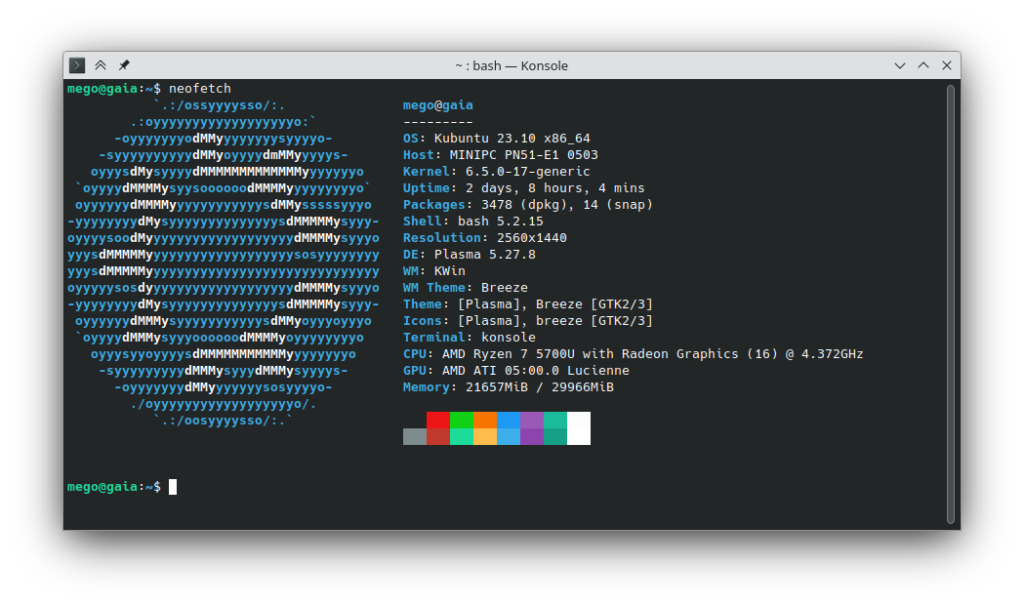
zhruba 28.10.2022 přestalo v linuxu fungovat disney+. problém je v nastavení DRM, která odmítá systém linux. dříve než disney+ opraví tuto záležitost, můžete si pomoci instalací doplňku User-Agent Switcher and Manager (nebo jiného, který dělá to stejné). Odkaz: https://addons.mozilla.org/cs/firefox/addon/user-agent-string-switcher/
nastavte si třeba poslední chrome na windows 10 a klikněte na Apply (container on window).
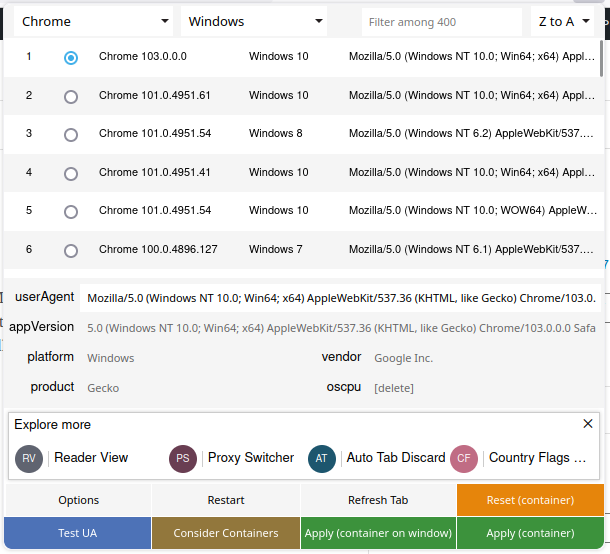
KDE mění přepínač z ALT na WIN, kde to přenastavit?
Nastavení > Pracovní plocha > Správa oken > Chování oken > Inner Window, Titlebar and Frame Actions > Modifikátor – přepněte na ALT
aktivovali jste si na gmailu dvoufázové ověření? používáte thunderbird? od aktivace dvoufázového ověření se vám přestane do thunderbirdu stahovat veškerá pošta z dotyčného účtu.
řešení je jednoduché. na adrese https://myaccount.google.com/apppasswords si po přihlášení vygenerujete speciální heslo pro konkrétní aplikaci.
toto heslo zadejte do thunderbirdu místo hesla stávajícího: úpravy > předvolby > soukromí a zabezpečení > hesla > zobrazit hesla
a je to, už to frčí! 🙂
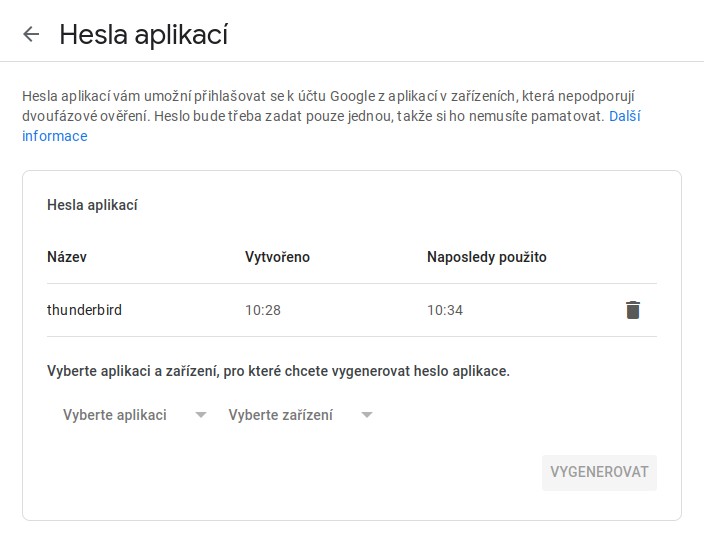
po letech se ke mně konečně dostal fenomén raspberry pi. věděl jsem o něm už od prvních verzí, ale tak nějak jsem netušil, k čemu by mi byl.
situace se změnila, když jsem se rozhodl vyměnit neustále stávkující google chromecast 3 v dětském pokoji. naivně jsem si myslel, že na raspberry pi 4 budu dětem přehrávat obsah z netflixu, hbo go a youtube.
na rpishop.cz jsem zakoupil nejvýkonnější verzi 4 model B s 8 gb ram, která byla na trhu sotva měsíc a velké e-shopy ji ještě neměly pořádně ani v nabídce. výkonově tato krasavice stačí na desktop s menším monitorem a přitom stojí stále pár kaček.
zakoupil jsem rovnou předinstalovaný systém libreELEC – což je vlastně jen odrazový můstek pro spouštění softwaru KODI. kodi jsem zkoušel již v minulosti a stejně jako nyní mě nezaujalo a tak šel systém rychle pryč. nutno podotknout, že jsem na něm rozchodil přes plugin „hgo“ samotné HBO GO. youtube se nějak bránilo, nechtělo se mi to řešit. stejně tak jsem neměl v plánu absolvovat extra dlouhý návod na zprovoznění netflixu. asi by to všechno šlo, ale za roky na ubuntu jsem nějak zlenivěl. zkoušel jsem následně ještě raspbian, kde je instalován firefox ESR, se kterým dvě zmíněné služby nechtěly rovněž komunikovat.
potěšilo mě, že od verze 20.20 raspberry pi 4 oficiálně podporuje distribuci ubuntu server. pomocí software „raspberry pi imager“ jsem nainstaloval ubu na 32 gb kartu v RPI. těšil jsem se, že děckám pustím oblíbené pohádky přes prohlížeč firefox. jaké bylo moje zklamání, když DRM služeb netflix a hbo na raspberry nefičí.

řešení dětského pokoje nakonec obstaral starší intel NUC, vše běží na výbornou. co ale s malinou?
předchozí funkcí NUCu bylo řešit domácí media server přes emby. jeho funkci otřásly částečně služby netflix a hbo go, ale stále je dost obsahu, který můžete konzumovat jen přes emby (nebo plex) – domácí videa, fotky nebo některé zapoměnuté klenoty kinematografie.
malina se zprvu tvářila, že do toho nepůjde, ale výsledný opak je pravdou 🙂 malina běží na ubuntu server s desktopem XFCE. k datu psaní článku vše běží svižně a bez zásadních problémů. ovládání řeším vzdáleně přes X2GO.
software emby si stáhněte z https://emby.media/ – vyberte z nabídky balíček Ubuntu Arm64 (aarch64).
na rpishop jsem přikoupil k malině vcelku výkonný zdroj, který utáhne jeden externí disk – nic dalšího okrem síťového kabelu k malině připojené nemám. další obsah jsem připojil ze „stařičkého“ NAS serveru zyxel.
a všechno šlape jak má 🙂
více o domácím media serveru a věcí s tím spojených zde.
pět let starý tichý počítač už nezvládal velký 31,5″ monitor, tak přišel čas pro změnu. v dnešní době jsou pro mě u počítače důležité vedle rozumného výkonu dvě věci – měl by být co nejmenší a co nejtišší.
v jedné diskusi jsem narazil na krabičku jménem ASROCK DeskMini A300, která obsahuje základní desku a je napájená externím 120W notebookovým adaptérem. řešení s klasickým PC zdrojem jsou obvykle větší a hlučnost limituje větrák ve zdroji.
deskmini je skutečně maličká. píší to v každé recenzi, ale když ji vybalíte z krabice, je ještě menší 😀 ano, řešení intel NUC v originální krabici je ještě skladnější, ale zde nemáte takovéto možnosti konfigurace.

skvělá recenze deskmini: https://diit.cz/clanek/recenze-asrock-deskmini-a300-am4-v-male-krabicce
do krabičky stačí přidat procesor od AMD (dělá se deskmini i pro intel), disk a paměť ram.
procesor jsem zvolil APU od AMD a to Ryzen 5 2400G s integrovanou grafikou RX VEGA. v době pořízení nejvýkonnější APU od AMD na trhu, i když se již čeká na naskladnění APU 3400G. rozdíl ve výkonu je ale relativně malý a 2400G mi vystačí až až.
nechci si hlídat paměťové procesy, s integrovanou grafikou jsem schopen 16GB ramku vyčerpat za pár hodin. volba padla tedy na 32 gb o dvou modulech 2×16 gb, konkrétně jsem zvolil HyperX Impact 32GB (2x16GB) DDR4 2666 SO-DIMM. vyšší frekvence je doporučována pro hry, které nehraji. cena pamětí vyšších frekvencí je již zase někdě jinde. mně bude (doufám) stačit 🙂
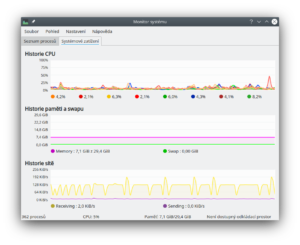
jako ideální systémový disk mi vychází PCIe Gen3 x4 NVMe, který by měl rychlostí převyšovat běžná SSDčka. zakoupil jsem Transcend MTE220S, M.2 – 512GB. deskmini má k dispozici celkem 4 pozice pro disky, takže kdo chce vytvořit domácí multimediální server, nebude limitován.
počítač bude používán na kancelářskou práci, což konkrétně v praxi znamená najednou spuštěné prohlížeče firefox, chromium a google chrome, kubuntu nebo jinou distribuci, poštovní program thunderbird, občas javovské účetnictví flexibee (java si dokáže z paměti hodně ukousnout), spráce souborů a další žrouty výkonu jako libre office, prohlížeč dokumentů či hudební přehrávač 🙂
ať to fičí po strništi 🙂
jak importovat do worpdressu velké množství souborů, třeba fotografických galerií? možností se najde určitě mnoho, já přináším tip na jedno z nich. ale není to úplně bez práce…
jedno z nejrychlejších řešení, jak nahrát soubory je použít FTP. v adresáři uploads ve vašem wordpressu si vytvořte složku dejme tomu fotoalba. podsložkami pak budou všemožné galerie, které chcete do wordpressu naimportovat.
aktivujte si výborný plugin media sync, který umožní do běžné wordpress mediální galerie naimportovat soubory nahrané přes FTP.
příspěvky je bohužel nutné vytvořit ručně pro každou jednotlivou galerii.
jakmile jsou ovšem hotové příspěvky, můžete k nim přiřadit v administraci (záložka média) fotografie.
aby nebylo nutné vkládat do každého příspěvku ručně zvlášť jednotlivé fotografie, vložíme do html tento kód (mezi []):
gallery link=“file“ orderby=“title“ order=“ASC“
přiřazením obrázků ke konkrétnímu příspěvku se pak galerie objeví tam, kde má.
jak nastavit práva souborům pomocí chmod pro celou složku
v terminálu spusťte:
sudo chmod 777 -R /složka/podsložka
kde sudo je pro použití práv superuživatele
chmod je ten prográmek, který se o práva k souborům stará
777 je jedno z možných nastavení, konkrétně čtení a zápis pro všechny
-R je rekurzivní, tozn. pro všechny podsložky a soubory v nich umístěné
/složka/podsložka – cesta ke složce, jejíž nastavení chcete změnit
více info zde: https://wiki.ubuntu.cz/chmod
pokud vám nefunguje publikování příspěvků ve wordpressu po aktualizaci na verzi 5, zkuste nainstalovat plugin „klasický editor“. toto ve většině případů pomůže. máte-li ještě další problémy, zkuste (nejdříve zálohovat a potom) promazat adresář s pluginy.
Manuální nastavení internetu pro Sazkamobil
Zvolte „Nastavení“.
Zvolte „SIM karty a mobilní sítě“.
Zvolte svého operátora a „Názvy přístupových bodů“.
Stiskněte „Nový přístupový bod“ ikonu.
Přejeďte a zvolte „Název“ a zadejte Internet data.
Stiskněte „OK“.
Přejeďte a zvolte „Název přístupového bodu“ a zadejte sazkamobil.
Stiskněte „OK“.
Přejeďte a zvolte „Typ přístupového bodu“ a zadejte „default„.
Stiskněte „OK“.
Stiskněte „Více“ ikonu a vyberte „Uložit“.
Přejeďte a zvolte nový profil.
Stiskněte a podržte tlačítko „Domů“ pro návrat na hlavní obrazovku.
Nastavení MMS pro Sazkamobil
Zvolte „Nastavení“.
Zvolte „SIM karty a mobilní sítě“.
Zvolte svého operátora a „Názvy přístupových bodů“.
Stiskněte „Nový přístupový bod“ ikonu.
Přejeďte a zvolte „Název“ a zadejte mms.
Stiskněte „OK“.
Přejeďte a zvolte „Název přístupového bodu“ a zadejte mms1.
Stiskněte „OK“.
Přejeďte a zvolte „Uživatelské jméno“ a zadejte mms.
Stiskněte „OK“.
Přejeďte a zvolte „Heslo“ a zadejte mms.
Stiskněte „OK“.
Přejeďte a zvolte „MMSC“ a zadejte http://mms.